PCの遠隔操作はとっても難しい?~いえ、普通にあなたにも出来ます

複数台のパソコンを操作する方法はいくつかあります。
もっとも快適なのはリモートを活用することです。リモートとは遠隔操作のことで、離れた場所にあるコンピュータをネットワーク経由で操作することです。
一時期、ある事件の報道で、この「遠隔操作」というキーワードをよく耳にしました。なにかちょっと怖い感じがしますが、ユーザーサポートやメンテナンスの現場では普通に活用されている技術です。
ネットさえ繋がっていれば現地に行く必要がないからです。
机の上に2台のPCを並べて使っている状況であっても、リモートを活用することで、その作業環境は大幅に改善します。大いに試してみる価値があります。
スポンサーリンク
メインのマシンから別のパソコンを遠隔操作する大きなメリット
2台のディスプレイを前に、左を向いたり、右を向いたりして作業している光景がよくあります。複数のモニタを同時に使用して行う作業も確かにあるでしょう。
1台のモニタで画面を切り替えて行うようにすれば、いくつかの利点がでてきます。机上の設置スペースは半分になり、同じ姿勢を保って作業ができ、視点の移動もなく作業に集中できます。やりかたによってはキーボードも共用できます。
1台のパソコンで2台目(あるいは異なるOS)を使用する方法は大別して2つあります。ハードウェア的な方法とソフトウェア的な方法です。
昔ながらのハードウェア的な方法…モニタ切替器
 ▲モニタ切替器を接続して1台の画面を切り替えるものです。ディスプレイケーブルを分岐させて2台のPCに接続します。AとBそれぞれの本体からの出力信号を物理的にスイッチングするものです。
▲モニタ切替器を接続して1台の画面を切り替えるものです。ディスプレイケーブルを分岐させて2台のPCに接続します。AとBそれぞれの本体からの出力信号を物理的にスイッチングするものです。
 ▲ビデオデッキ、LDプレイヤー、DVDプレイヤーなどを1台のテレビで見るためのAV機器切替器も同じ考えかたです。
▲ビデオデッキ、LDプレイヤー、DVDプレイヤーなどを1台のテレビで見るためのAV機器切替器も同じ考えかたです。
この方法は仕組みこそ簡単なのですが、ケーブルや切替器内部のノイズ発生により、画質劣化があります。筆者が試した結果では画面にニジミが生じたため断念しました。ディスプレイ切替器と太いケーブルが机の上にあるという外観もあまり美しくありません。
1台の中に複数のOSを同居させる…デュアルブート
通常、1台にインストールするOSは1つです。HDDやSSDの保存領域のパーティションを作成して、バージョン違いのOSや別のOSを選択的に起動可能にした環境をデュアルブートといいます。起動時にメニュー画面を表示させ、起動するOSを選ぶことができます。
ただし、この方法はそれなりに専門知識を必要とします。理想的には、新たに設けた領域にそっくり2台目のパソコンの中身を引越しできればよいのですが、条件によっては同居させるOSをインストールし直さなくてはならない場合もあります。
また、Windowsの場合、7以降はパーティション変更をするだけで再度、ライセンス認証を求められます。それは環境を移行し終わって、しばらくしてから判明することがあります。前もってそれが何を意味するのかを理解し、心の準備をしておく必要があります。
1つのOSの中に2つ目のOSの環境を作る…仮想マシン
デュアルブートと似ていますが異なる仕組みとして仮想マシンという技術があります。1つのOSを起動中に、仮想マシンとして動作するアプリケーションを動かします。
スポンサーリンク
デュアルブートの場合は、選択しなかったOSは動作していませんので、同時に使用はできません。一方、仮想マシンは起動中のOSの中で別のOSを動かす仕組みですので同時に動作します。
ハードウェアへの依存性低下によるコスト削減、管理コスト削減、拡張性の向上など数多くのメリットがあるため、企業のシステムで導入されています。面白しろそうなので、個人レベルでも試してみたい技術なのですが、その構築には高度な専門知識が必要です。
2台目のパソコンを1台目から操作して作業する…リモート
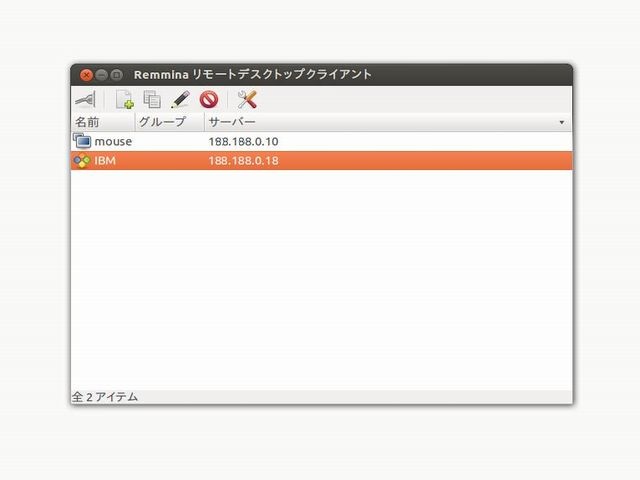 ▲Remmia リモートデスクトップクライアント(起動画面)
▲Remmia リモートデスクトップクライアント(起動画面)
一般的な家庭に複数台のWindowsマシンが設置されているという場合、企業内のようにLANケーブルを床下配線したりすることはしません。無線LAN接続でネットワークドライブを設定してプリンタ共有、ファイル共有するというのが一般的です。
無線LANはアンテナの調整によって大きくその性能が変わります。離れた場所にあるパソコンの画面をリモートデスクトップで無線LAN親機の近くのパソコン画面に表示すれば、アンテナ調整した結果の受信強度がリアルタイムでわかります。
わざわざ遠くにあるパソコンまで何回も往復する必要はまったくないので、アンテナの向きと角度を難なくベストコンディションに調整することが可能です。
実際のテキスト作成などの作業においても、接続先のマシンとの切り替えはクリックで簡単にできます。クリップボードも有効なので、2画面間で双方向のコピー&ペーストが可能です。まるで1台のパソコンを使用しているかのような快適な操作感です。
現に本記事も、1号機のLinuxマシンから2号機のWindowsマシンを遠隔操作で使用して作成しています。
利用環境は千差万別ですので、基本的な点のみ説明をします
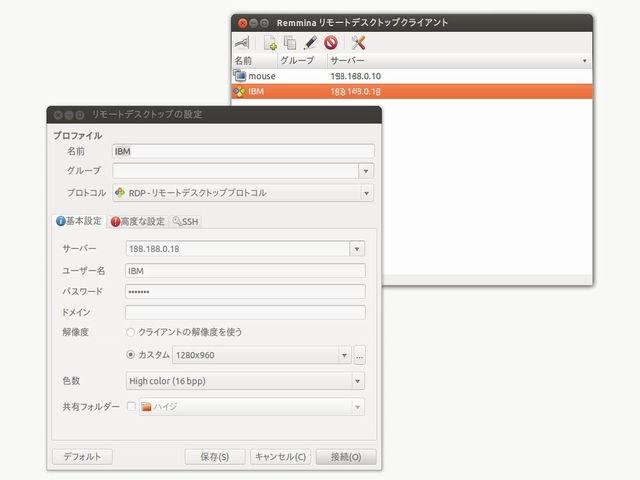 ▲Remmia リモートデスクトップクライアント(設定画面)
▲Remmia リモートデスクトップクライアント(設定画面)
遠隔操作を行う手順は、1号機にリモートのソフトウェアをインストールし、設定画面で2号機のIPアドレスを入力し、解像度などの設定値をメニューから選び接続ボタンをクリックするだけです。設定が正しければ、一瞬で2号機のデスクトップ画面が現れます。
新しいことを試すとき、よく調べないで技術的に不可能なことを実現しようとして貴重な時間を無駄にしてしまうことがあります。逆に可能であることがほぼ見込めるのなら、それに挑戦してみる価値は十分にあります。
いま2台のパソコンを別々に使用している人は、ぜひリモートを試してみてください。
【参考】当記事が作成された環境
1号機:DELL DIMENSION 5150 ubuntu 12.04 LTS
2号機:IBM TinkPad G41 Windows7
使用ソフトウェア:Remmia リモートデスクトップクライアント(Linux)
By 大町
スポンサーリンク









